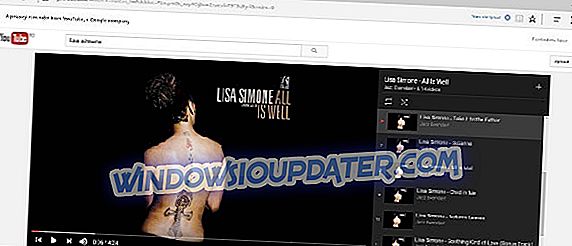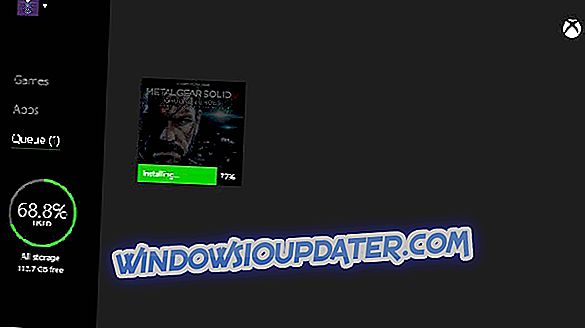Największą zaletą Xbox Live jest oczywiście udostępnienie każdej gry użytkownikom do pobrania i odtwarzania bez płyty CD. Chociaż posiadanie dużej kolekcji płyt Xbox One jest całkiem fajną rzeczą, musimy się zgodzić, że przechowywanie ich na dysku twardym jest bardziej praktyczne.
Jednak nie wszystko jest zawsze bezbłędne podczas pobierania gier z witryny Xbox One Marketplace. Jednym z najczęstszych problemów, z jakimi boryka się wielu użytkowników, jest problem powolnego pobierania. Nie ma nic bardziej irytującego niż czekanie na pobranie nowej ulubionej gry dłużej niż powinieneś.
Ale nie martw się. Jeśli napotykasz problem z niskimi prędkościami pobierania podczas pobierania nowej gry, dostaniesz to, czego potrzebujesz. Zebraliśmy niektóre z najczęstszych rozwiązań problemu powolnego pobierania na Xbox One i możesz je sprawdzić poniżej.
Co zrobić, jeśli gra jest pobierana powoli na Xbox One
Spis treści:
- Sprawdź połączenie internetowe
- Uruchom ponownie konsolę
- Upewnij się, że nie pobierasz wielu gier naraz
- Upewnij się, że nic innego nie używa protokołu
- Zamknij wszystkie uruchomione gry
- Sprawdź swój router
- Poprawka - gry Xbox One nie są pobierane
- Sprawdź status usługi Xbox Live
- Zaloguj się za pomocą odpowiedniego profilu Microsoft
- Sprawdź miejsce na dysku twardym
- Zainstaluj aktualizacje Xbox
- Sprawdź połączenie internetowe
Poprawka: Pobieranie gier powoli na Xbox One
Rozwiązanie 1 - Sprawdź połączenie internetowe
W większości przypadków problem nie dotyczy Xbox One, ale połączenia internetowego. Aby rozpocząć, upewnij się, że połączenie internetowe działa prawidłowo. Możesz zalogować się do komputera i sprawdzić, czy wszystko jest na swoim miejscu. Jeśli zauważysz jakiś problem i nie wiesz jak go rozwiązać, sprawdź nasz artykuł na temat problemów z połączeniem internetowym i możesz znaleźć rozwiązanie.
Rozwiązanie 2 - Uruchom ponownie konsolę
Z drugiej strony istnieje szansa, że coś jest nie tak z konsolą. Aby upewnić się, że wszystko jest w porządku, spróbuj ponownie uruchomić grę i sprawdź, czy ponowne uruchomienie pozwoli na szybsze pobieranie gry.
Aby ponownie uruchomić Xbox One, wykonaj następujące czynności:
- Przewiń w lewo na ekranie głównym, aby otworzyć przewodnik .
- Wybierz Ustawienia .
- Przejdź do Uruchom ponownie konsolę .
- Wybierz Tak, aby potwierdzić.
Spowoduje to automatyczne ponowne uruchomienie konsoli Xbox One. Po ponownym uruchomieniu konsoli Xbox One wszystkie pobrane pliki zostaną wstrzymane. Po ponownym uruchomieniu konsoli musisz ponownie zainicjować pobieranie gier w kolejce. Jeśli nie masz pewności, jak to zrobić, wykonaj następujące instrukcje:
- Na ekranie głównym przewiń w prawo i naciśnij przycisk A, aby otworzyć Moje gry i aplikacje .
- Wybierz opcję Kolejka i wybierz grę, którą próbujesz pobrać.
- Gra powinna być wyświetlana jako Instalacja (jeśli status jest wyświetlany jako W kolejce lub Wstrzymany, wybierz grę, naciśnij przycisk Menu, a następnie wybierz opcję Wznów instalację).
Jeśli gra jest teraz pobierana szybciej, cały twój Xbox One wymagał jednego prostego ponownego uruchomienia. Jeśli jednak problem nadal występuje, wypróbuj niektóre z poniższych rozwiązań.
Rozwiązanie 3 - Upewnij się, że nie pobierasz wielu gier naraz
Jeśli pobierasz coś innego na swoim komputerze lub innym urządzeniu, pobieranie będzie miało priorytet. Dlatego pobieranie gry na Xbox One będzie wolniejsze. Więc upewnij się, że nie pobierasz niczego innego z wyjątkiem gry Xbox One.
Jeśli masz uruchomione kolejne pobieranie, zatrzymaj je, a gra powinna zacząć się szybciej pobierać.
Rozwiązanie 4 - Upewnij się, że nic innego nie używa protokołu
To samo dotyczy innych gier Xbox One. Jeśli pobierasz dwie gry w tym czasie, oba pliki będą wolniejsze. Prawdopodobnie chcesz pobrać wszystkie gry tak szybko, jak to możliwe, ale jednoczesne uruchamianie wielu pobrań spowoduje, że wszystko będzie wolniejsze.
Rozwiązanie 5 - Zamknij wszystkie uruchomione gry
Xbox One jest zaprogramowany tak, aby spowalniał wszelkie pobierane pliki podczas gry, aby zapewnić najlepszą możliwą rozgrywkę. Nie możesz więc oczekiwać, że zagrasz w inną grę na Xboksie, a pobieranie będzie działać z największą możliwą szybkością.
Jeśli zakładasz, że dana gra jest uruchomiona, możesz ją zamknąć. Jeśli nie masz pewności, jak to zrobić, wykonaj następujące instrukcje:
- Na ekranie głównym przejdź do ostatnio uruchomionej gry z listy gier i aplikacji.
- Po wybraniu gry naciśnij przycisk Menu i wybierz opcję Zakończ .
Rozwiązanie 6 - Sprawdź router
Jeśli wszystkie poprzednie rozwiązania nie zdołały przyspieszyć pobierania, wrócimy do Twojego połączenia internetowego. Jeśli coś jest nie tak z routerem, logicznie, nie będziesz w stanie pobrać gry z pełną prędkością. Sprawdź więc swój router pod kątem ewentualnych wad. Jeśli zauważyłeś problem, zapoznaj się z naszym artykułem o problemach z routerem w celu znalezienia możliwych obejść.
Poprawka - gry Xbox One nie są pobierane
Rozwiązanie 1 - Sprawdź status usługi Xbox Live
Jednym z najczęstszych powodów problemów z pobieraniem jest sam serwer Xbox Live. Jeśli serwer jest wyłączony, oczywiście nie będziesz mógł pobrać gry. Nawet jeśli nie zdarza się to codziennie, serwer może od czasu do czasu przestać działać.
Możesz sprawdzić status usługi Xbox Live w dowolnym momencie tutaj.
Rozwiązanie 2 - Zaloguj się przy użyciu odpowiedniego profilu firmy Microsoft
Musisz zostać podpisany za pomocą profilu Microsoft, z którym jest związany zakup gry. Więc upewnij się, że jesteś.
Rozwiązanie 3 - Sprawdź miejsce na dysku twardym
Innym oczywistym powodem braku możliwości pobrania gry Xbox na konsolę jest brak wystarczającej ilości miejsca na nią. Jeśli nie masz pewności, jak sprawdzić dostępne miejsce na Xbox One, wykonaj następujące instrukcje:
- W domu wybierz Moje gry i aplikacje .
- Po lewej stronie miernik pokazuje ilość miejsca i całkowitą ilość wolnego miejsca.
UWAGA: Jeśli masz mało miejsca, prawdopodobnie otrzymasz powiadomienie o tym, więc sprawdź również wszystkie swoje powiadomienia.
Jeśli nie masz wystarczającej ilości miejsca do pobrania gry, jednym z możliwych rozwiązań jest po prostu usunięcie gry lub gier, w które nie grasz często. Oto jak to zrobić:
- W domu przejdź do Moje gry i aplikacje .
- Przeglądaj swoje gry i aplikacje i wybierz te, które chcesz odinstalować.
- Naciśnij przycisk Menu na kontrolerze.
- Wybierz Zarządzaj grą / Zarządzaj aplikacją .
- Wybierz instalację (na przykład wybierz Zarządzaj wewnętrznie wszystkim ).
- Wybierz Odinstaluj wszystko .
Rozwiązanie 4 - Zainstaluj aktualizacje Xbox
Aktualizacje każdego produktu Microsoftu mogą być czasami bałaganiarskie. Jest więc możliwe, że niektóre poprzednie aktualizacje, które zainstalowałeś na konsoli, w rzeczywistości się zepsuły. Z tego powodu zaleca się zainstalowanie najnowszej dostępnej aktualizacji, ponieważ istnieje szansa, że Microsoft rozwiązał już ten problem. Oto jak sprawdzić aktualizacje na konsoli Xbox One:
- Naciśnij przycisk Xbox, aby otworzyć przewodnik.
- Przejdź do System > Ustawienia .
- Teraz przejdź do System > Informacje o konsoli .
- Jeśli dostępna jest nowa aktualizacja, system automatycznie wyświetli monit o jej zainstalowanie.
- Teraz poczekaj na zainstalowanie aktualizacji i zrestartuj konsolę.
Mamy nadzieję, że przynajmniej jedno z tych rozwiązań pomogło zwiększyć prędkość pobierania gry Xbox One. Jeśli masz jakieś uwagi, pytania lub sugestie, nie wahaj się nas poinformować w komentarzach.
Uwaga edytora: ten post został pierwotnie opublikowany w listopadzie 2016 r. I od tego czasu został całkowicie odnowiony i zaktualizowany pod kątem świeżości, dokładności i kompleksowości.